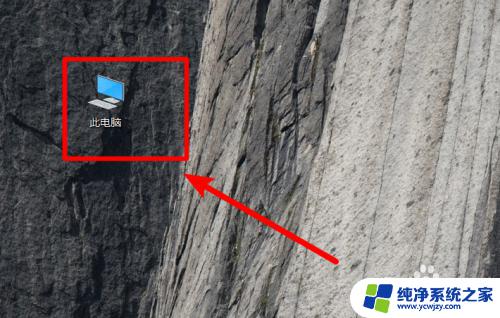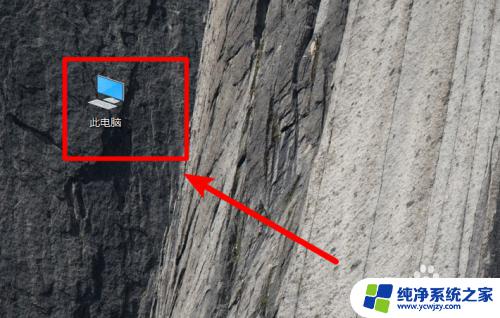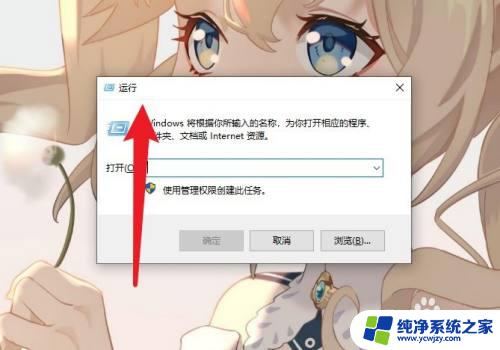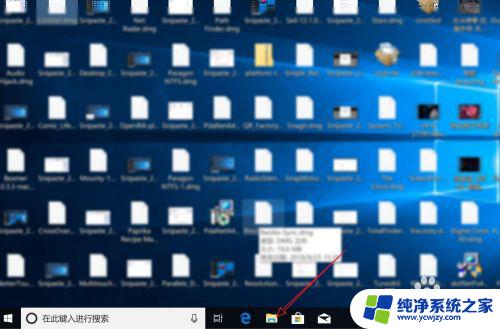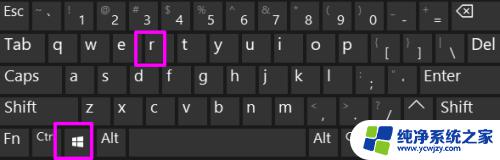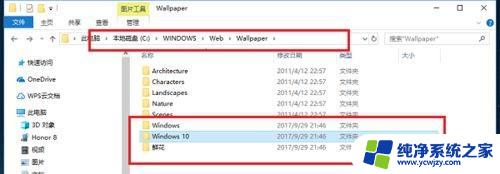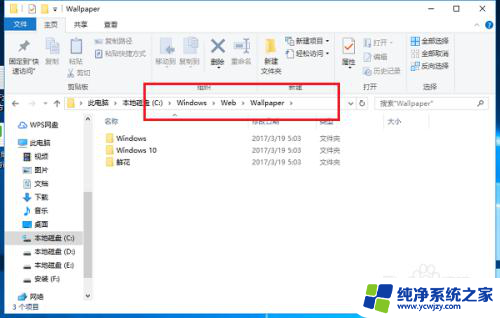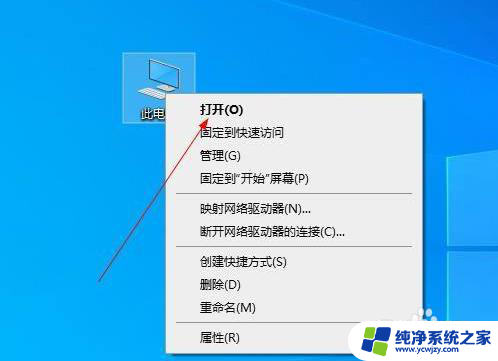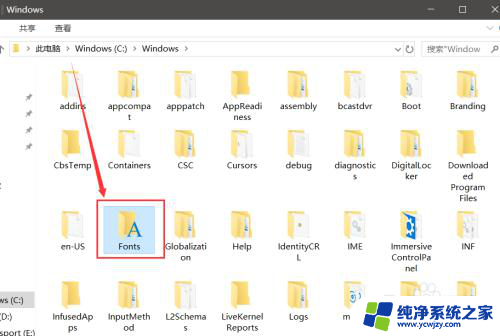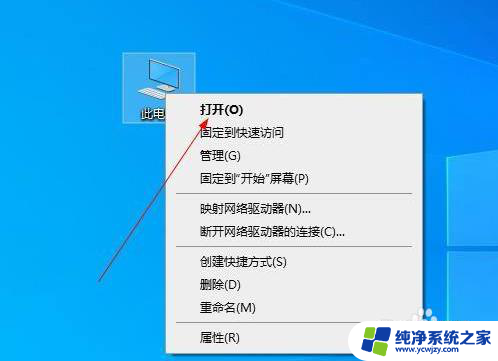电脑添加字体在哪个文件夹 Win10字体文件夹在哪里
更新时间:2024-01-24 15:50:38作者:yang
随着电脑在我们日常生活中的广泛应用,字体的选择也成为了重要的一环,在Win10系统中,许多用户想要为自己的电脑添加新的字体,以满足个性化的需求。很多人却不清楚在哪个文件夹可以找到Win10系统的字体文件夹。事实上Win10系统的字体文件夹位于系统盘的Windows文件夹中。在这个文件夹中,用户可以找到系统自带的字体,也可以将新的字体文件添加进去。了解字体文件夹的位置,可以帮助用户更方便地管理和添加自己喜欢的字体,以打造独特的个人风格。
Win10字体文件夹的位置介绍
1、点击桌面的“此电脑”。
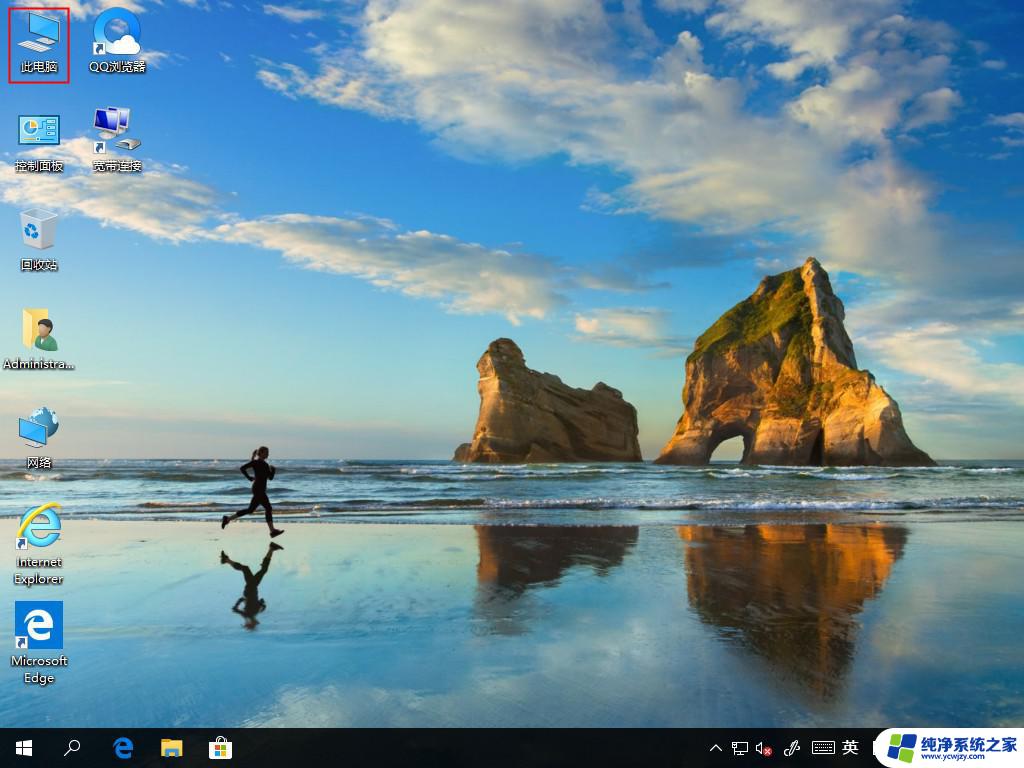
2、进入系统盘C盘。
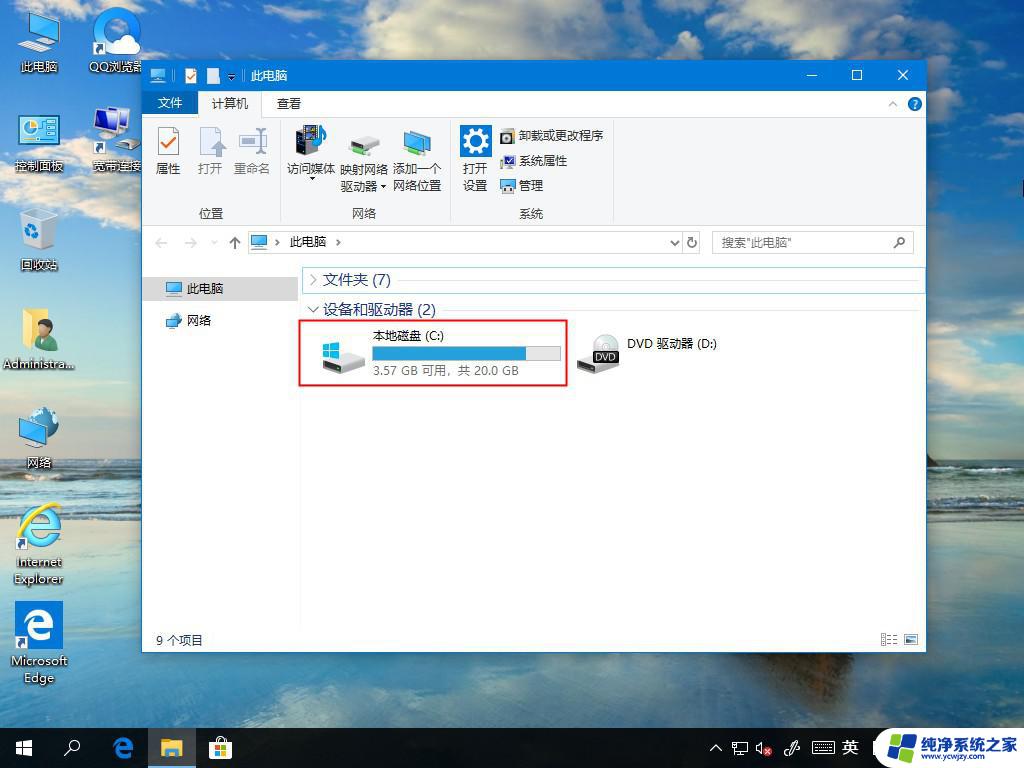
3、点击“windows”文件夹。
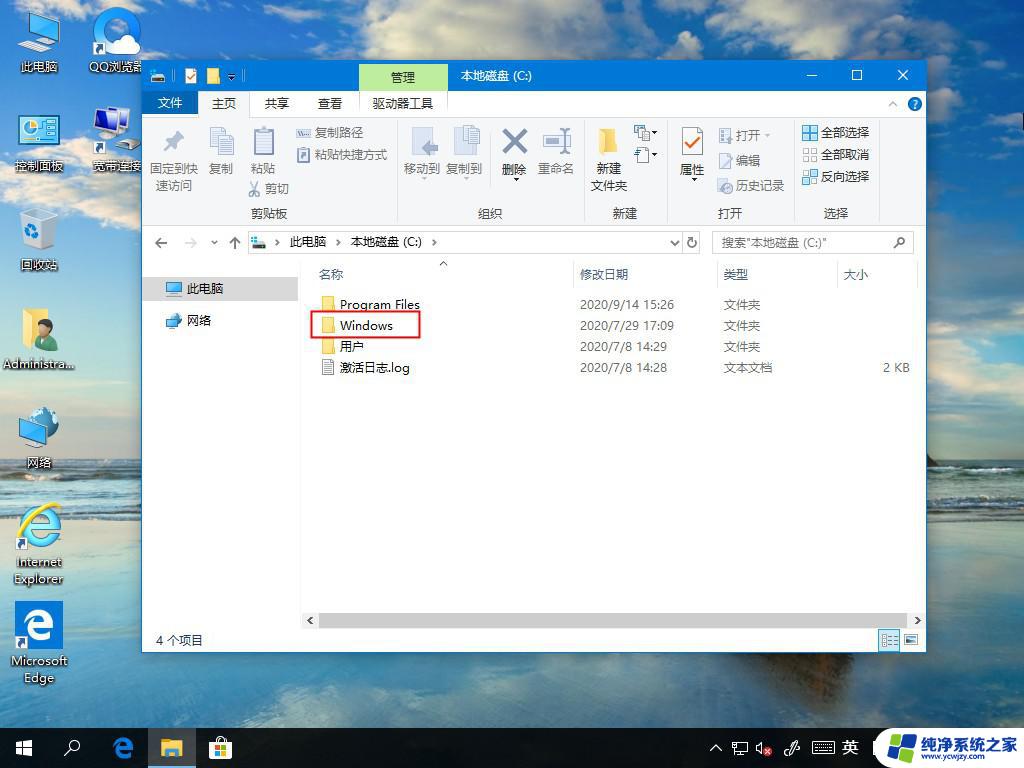
4、下拉找到“Fonts”文件夹。(找不到的话可以直接按键盘F快速定位)
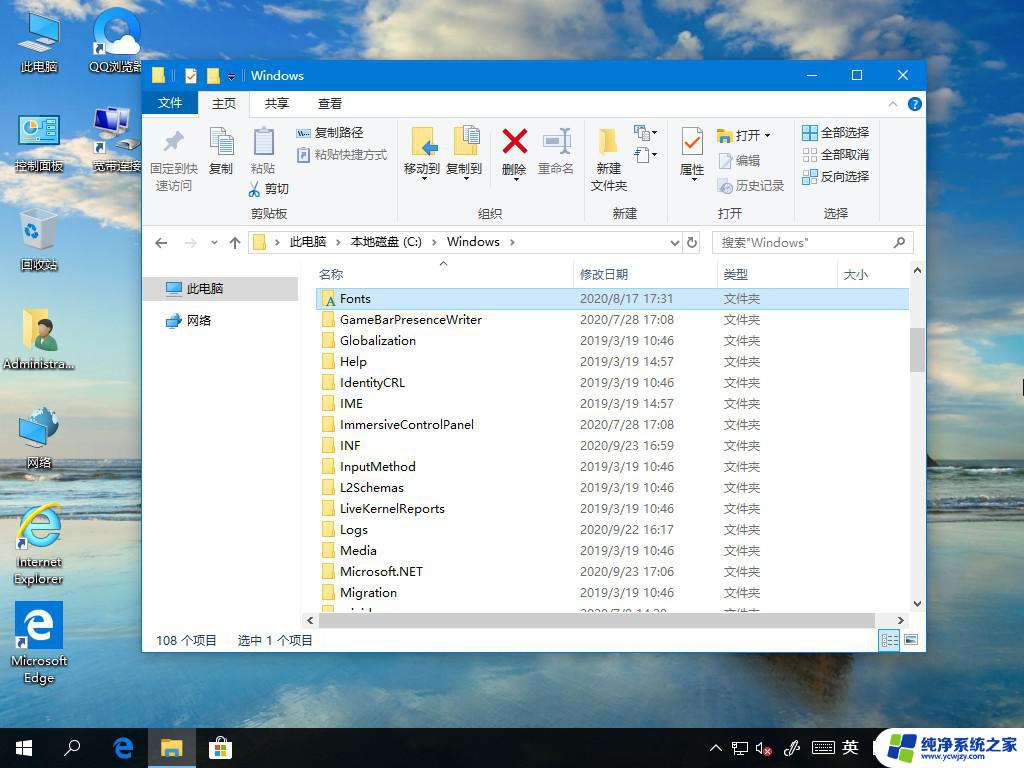
5、即可进入字体库。
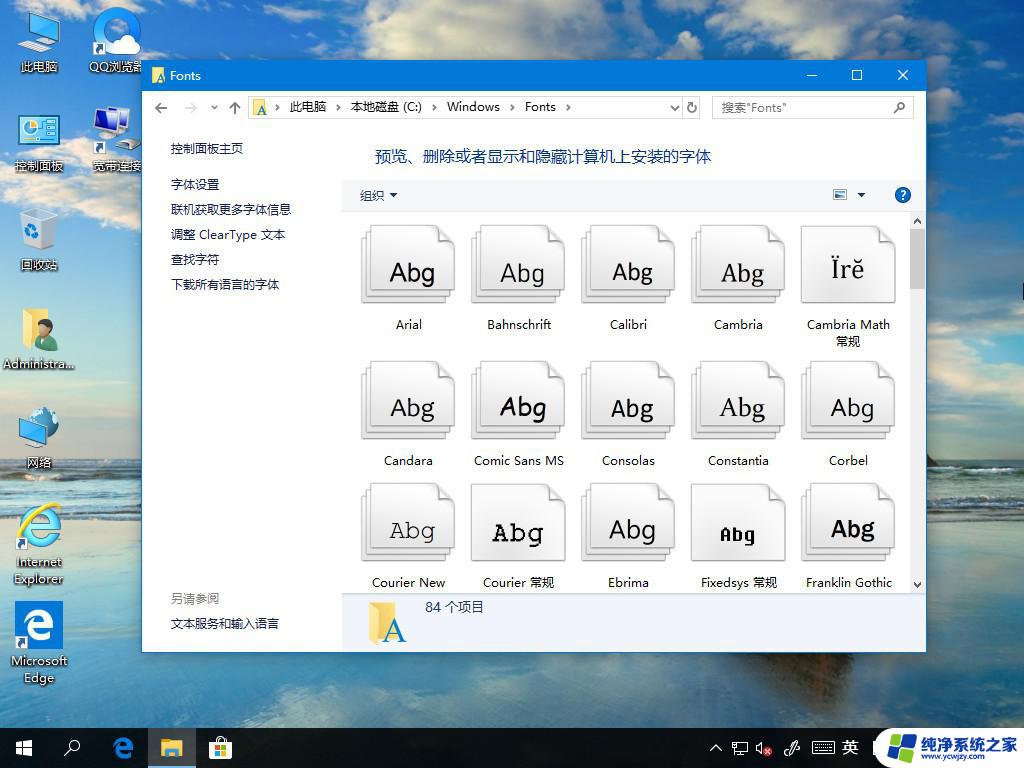
以上是电脑中添加字体的全部步骤,如果需要的用户可以按照以上操作进行,希望对大家有所帮助。